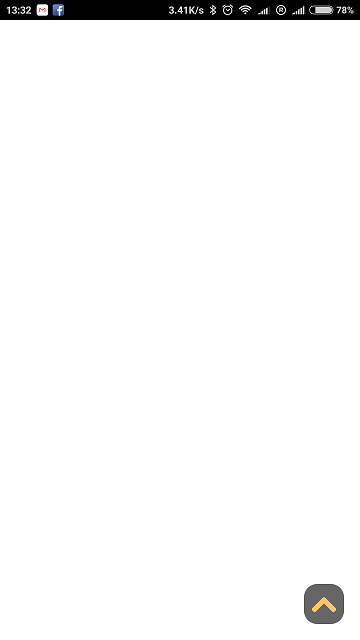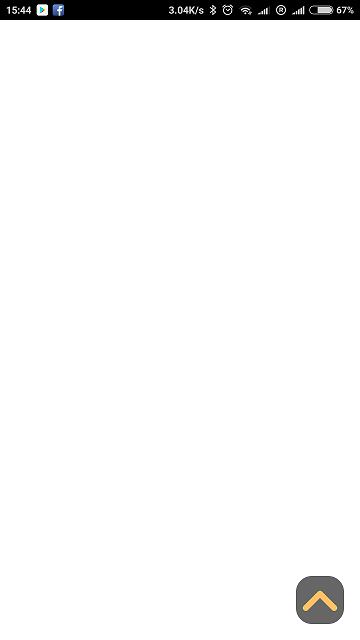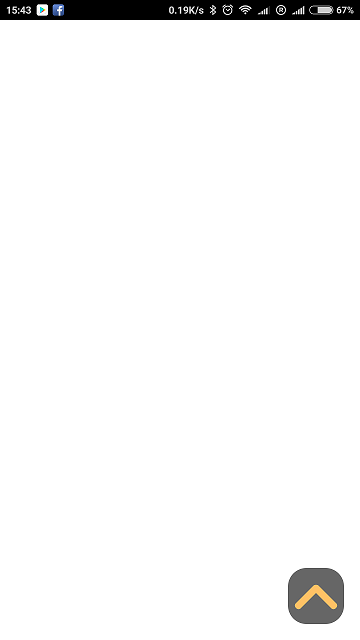在手持行動裝置逐漸取代 PC 的現在
響應式網頁 (RWD / Responsive Web Design) 的規劃也非常普遍
使用 PC/NB 瀏覽網頁時,即使沒有 Go Top 按鈕也可以使用鍵盤的 Ctrl+Home 來達成目的
但使用手持行動裝置就不是那麼一回事了,如果沒有這按鈕時就只能一直不停的往上滑動
最近使用 Bootstrap 4 + jQuery 弄 RWD 頁面,就需要在網頁上加上 回到網頁最上方 的按鈕
然而 Bootstrap 4 已經捨棄了 Glyphicons icon font,想達到目的的選擇大概就是
- 使用圖片
- 使用 SVG 繪製
- 使用 Glyphicons、Octicons、Font Awesome 或其他第三方專案
但是不想使用圖片,對 SVG 也不熟,也不想使用第三方專案的解決方案
第三方專案在使用上真的很簡單方便又好看,只要一行加入一個 Tag 就可以使用
如果網站上蠻多地方都使用到這些 icon,倒也真的是很棒的解決方案
但是為了一個 Icon 就要讓使用者多下載數十到數百KB的檔案
過不了自己心裡那一關,也只能先放棄
也不想用 ^ 或 ︿ 來弄一個醜醜的箭頭
只好再發揮碼農的精神,用 CSS 弄一個按鈕出來
尺寸定義是使用 rem 來設定,在預設的情況下寬高分別是 40px、48px 及 56px
先來看一下手機上呈現出來的樣子
如果網站原本就有使用 jQuery 甚至也有使用 Bootstrap 4 都可以直接套用
若原本沒有使用 jQuery 則需要先導入,方法可以參考 jQuery 官網,或直接在 下面的 語法前面再加上一行
|
1 |
<script src="https://ajax.googleapis.com/ajax/libs/jquery/3.3.1/jquery.min.js"></script> |
先提供 HTML + JavaScript 的語法,可直接放在 </body> 前面即可
|
1 2 3 4 5 6 7 8 9 10 11 12 13 14 15 |
<button type="button" id="BackTop" class="toTop-arrow"></button> <script> $(function(){ $('#BackTop').click(function(){ $('html,body').animate({scrollTop:0}, 333); }); $(window).scroll(function() { if ( $(this).scrollTop() > 300 ){ $('#BackTop').fadeIn(222); } else { $('#BackTop').stop().fadeOut(222); } }).scroll(); }); </script> |
<button></button> 在網頁增加一個按鈕
第 4~6 行:當點擊這個按鈕時,自動捲動到網頁最上方,0.333秒完成捲動的動作
第 7 行:當瀏覽器的捲軸在移動時,就執行 8~12 行的程式
第 8 行:判斷網頁可視範圍的最上方距離網頁頂端是否超過 300 px
第 9 行:超過 300 px,以0.222秒的特效顯示按鈕
第 11 行:未超過 300 px,先停止正在進行的特效,接著以 0.222 秒的特效隱藏按鈕
再來是 CSS 語法,三種尺寸一起提供
|
1 2 3 4 5 6 7 8 9 10 11 12 13 14 15 16 17 18 19 20 21 22 23 24 25 26 27 28 29 30 31 32 33 34 35 36 37 38 39 40 41 42 43 44 45 46 47 48 49 50 51 52 53 54 55 56 57 58 59 60 61 62 63 64 65 66 67 68 69 70 71 72 73 74 75 76 77 78 79 80 81 82 83 84 85 86 87 88 89 90 91 92 93 94 95 96 97 98 99 100 101 102 |
/* 40px */ .toTop-arrow { width: 2.5rem; height: 2.5rem; padding: 0; margin: 0; border: 0; border-radius: 33%; opacity: 0.6; background: #000; cursor: pointer; position:fixed; right: 1rem; bottom: 1rem; display: none; } .toTop-arrow::before, .toTop-arrow::after { width: 18px; height: 5px; border-radius: 3px; background: #f90; position: absolute; content: ""; } .toTop-arrow::before { transform: rotate(-45deg) translate(0, -50%); left: 0.5rem; } .toTop-arrow::after { transform: rotate(45deg) translate(0, -50%); right: 0.5rem; } .toTop-arrow:focus {outline: none;} /* 48px */ .toTop-arrow { width: 3rem; height: 3rem; padding: 0; margin: 0; border: 0; border-radius: 33%; opacity: 0.6; background: #000; cursor: pointer; position:fixed; right: 1rem; bottom: 1rem; display: none; } .toTop-arrow::before, .toTop-arrow::after { width: 25px; height: 6px; border-radius: 3px; background: #f90; position: absolute; content: ""; } .toTop-arrow::before { transform: rotate(-45deg) translate(0, -50%); left: 0.42rem; } .toTop-arrow::after { transform: rotate(45deg) translate(0, -50%); right: 0.42rem; } .toTop-arrow:focus {outline: none;} /* 56px */ .toTop-arrow { width: 3.5rem; height: 3.5rem; padding: 0; margin: 0; border: 0; border-radius: 33%; opacity: 0.6; background: #000; cursor: pointer; position:fixed; right: 1rem; bottom: 1rem; display: none; } .toTop-arrow::before, .toTop-arrow::after { width: 31px; height: 7px; border-radius: 3px; background: #f90; position: absolute; content: ""; } .toTop-arrow::before { transform: rotate(-45deg) translate(0, -50%); left: 0.4rem; } .toTop-arrow::after { transform: rotate(45deg) translate(0, -50%); right: 0.4rem; } .toTop-arrow:focus {outline: none;} |
若有需要自行再調整,下面是概要說明
- 按鈕大小:
.toTop-arrow中的 width 及 height - 按鈕顏色:
.toTop-arrow中的 background 搭配 opacity 設定透明度 - 按鈕外型:
.toTop-arrow中的 border-radius,50% 變成圓形按鈕,0% 則是正方形 - 浮動位置:
.toTop-arrow中的 right 及 bottom - 箭頭顏色:
.toTop-arrow::before, .toTop-arrow::after中的 background - 箭頭粗細:
.toTop-arrow::before, .toTop-arrow::after中的 height: 7px; 及 width: 31px; - 箭頭位置:
.toTop-arrow::before的 left 及.toTop-arrow::after的 right,及兩者的 translate(0, -50%)
原理:
- Button 是一個按鈕,可以設定按鈕顯示的內容。這裡保持空的內容
- 利用 ::before 和 ::after 這兩個偽元素(pseudo-elements)在 button 的「內容」的前後各產生一個元素
- 將這兩個偽元素設定
content: "";使其在畫面上產生可視元素 - 透過
position: absolute;讓兩個偽元素定位時參考上層容器(button) - 用 width 和 height 兩個屬性來設定偽元素的大小,變成兩個 細長條 的區塊
- 以 border-radius 設定圓角,及 background 設定兩個區塊的顏色
- 最後 以 transform 的 rotate function 旋轉角度、translate function 調整位置
並搭配 left 和 right 來讓兩個 直條塊狀 組合成一個箭頭
也可以搭配 CSS 中的 @media 使用,設定在不同顯示模式使用不同的按鈕樣式
這樣就可以使用 CSS 產生一個外觀看起來還不錯的按鈕
將上面的 CSS 放在網頁中或是合併到原本的 CSS 檔案
可省下不少連線下載的資料量,除了減少行動裝置的數據流量
最重要的是縮短行動裝置的載入時間